菜鸟建站–网站安装教程(wordpress博客程序安装)
菜鸟建站–网站安装教程(wordpress博客程序安装)
前面我们创建站点并且上传了wordpress程序,下面开始安装的操作。
安装前我们先设置一下wordpress的伪静态
点击网站–站点名–弹出来站点设置的窗口—伪静态–选择wordpress的伪静态规则,然后点击下面的保存。
保存了之后我们需要在设置一下301跳转
这个是因为我们绑定了两个域名xoofc.com和www.xoofc.com我们让访问xoofc.com这个地址的用户自动跳转到www.xoofc.com这个地址,而且有利于SEO,百度对网站的收录更好。
设置后如图
下面正式开始网站安装步骤
浏览器打开我们的域名www.xoofc.com
它自动出现这个页面,我们点击下面的“现在就开始”
然后进入了填写数据库名、数据库账户、数据库密码。
数据库主机和表前缀不要改。
数据库的名字、账户、密码我们在下面的界面查看,默认数据库名和数据库账户是一样的。
对应的填入即可,点击提交
然后填写站点标题、用户名(管理员的)、密码(管理员的)、电子邮件
账号密码记得存下来,别忘记了
点击下面的安装wordpress
点登陆
输入刚才我们设置的用户名和密码,管理员的那个
自动就登入进了网站管理后台。
这里我们就安装完毕了,网站的更详细的设置我会在教程总目录继续更新。
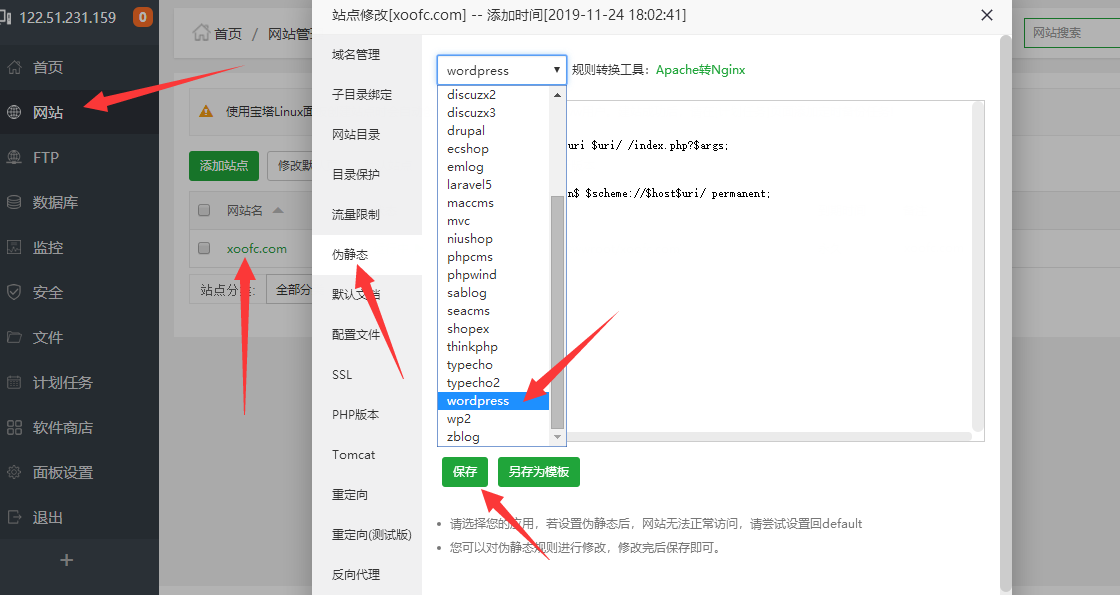
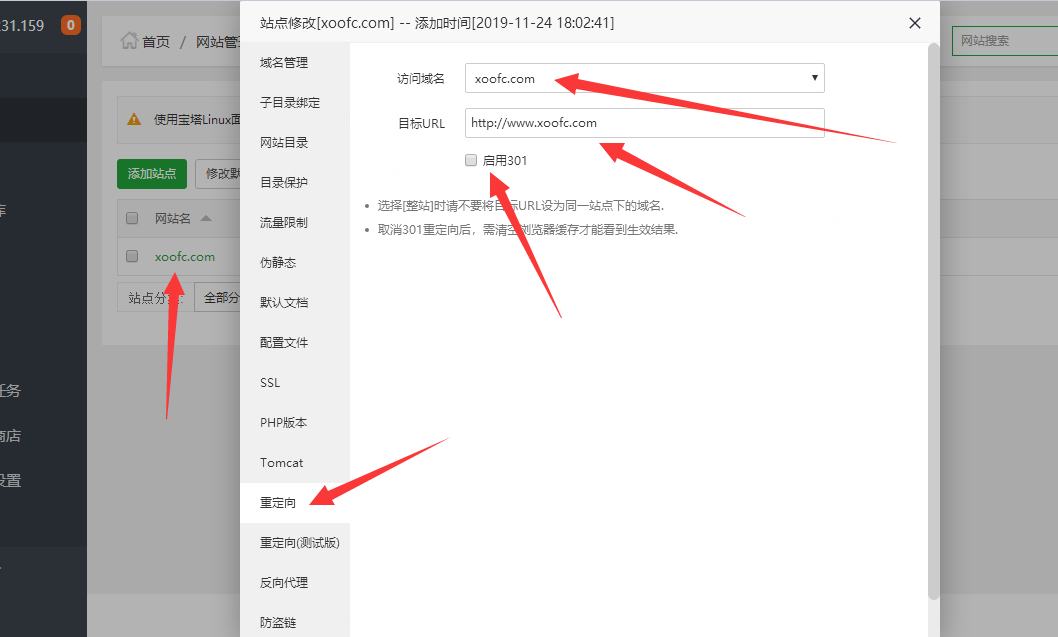
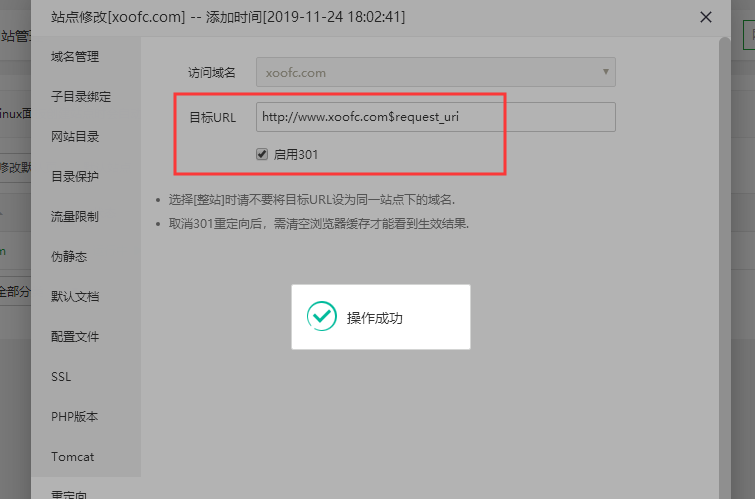
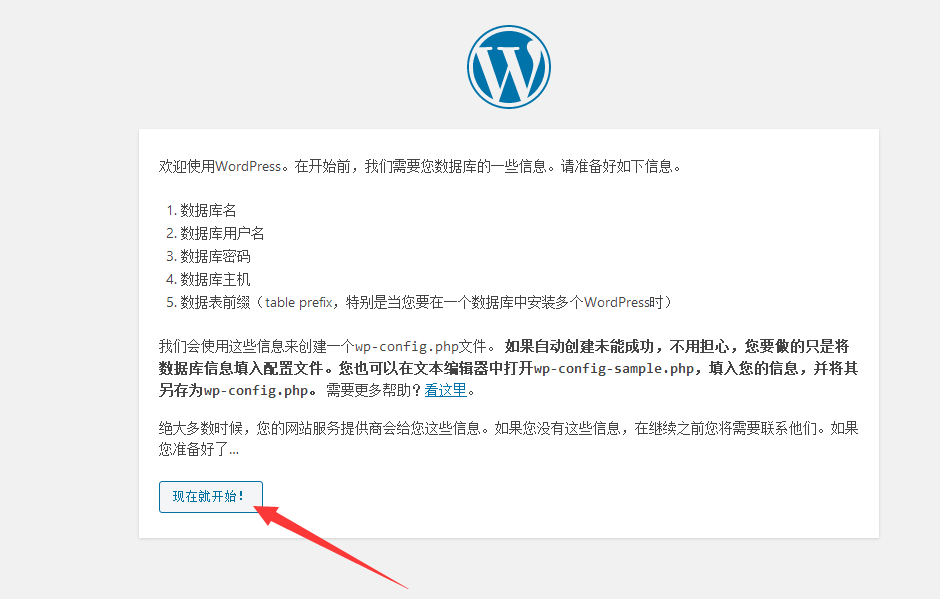
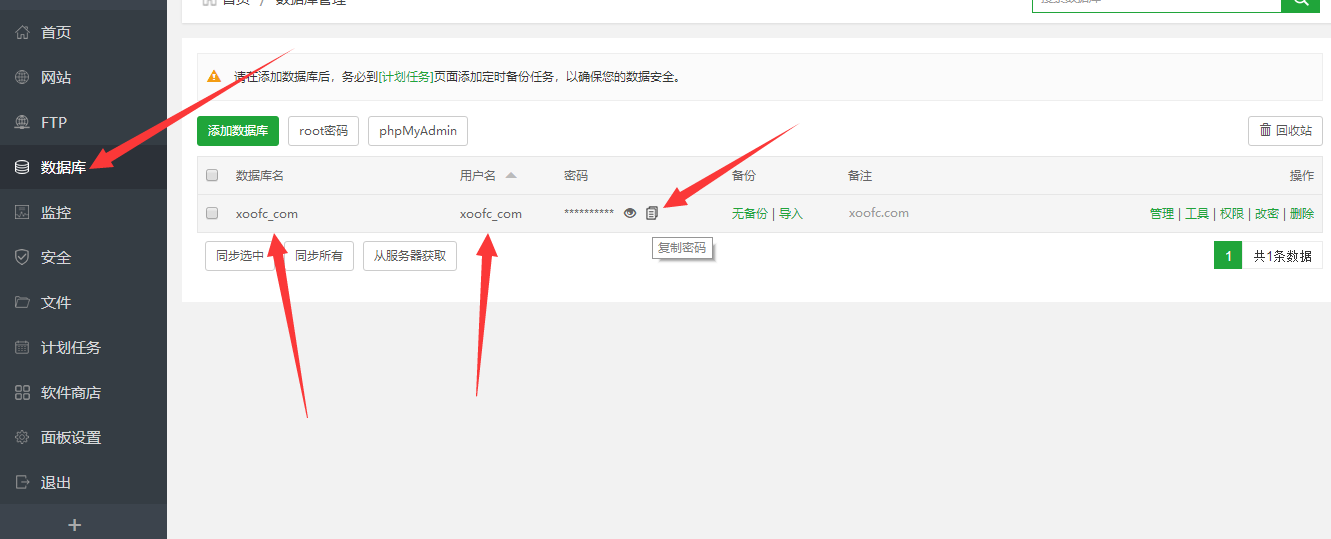
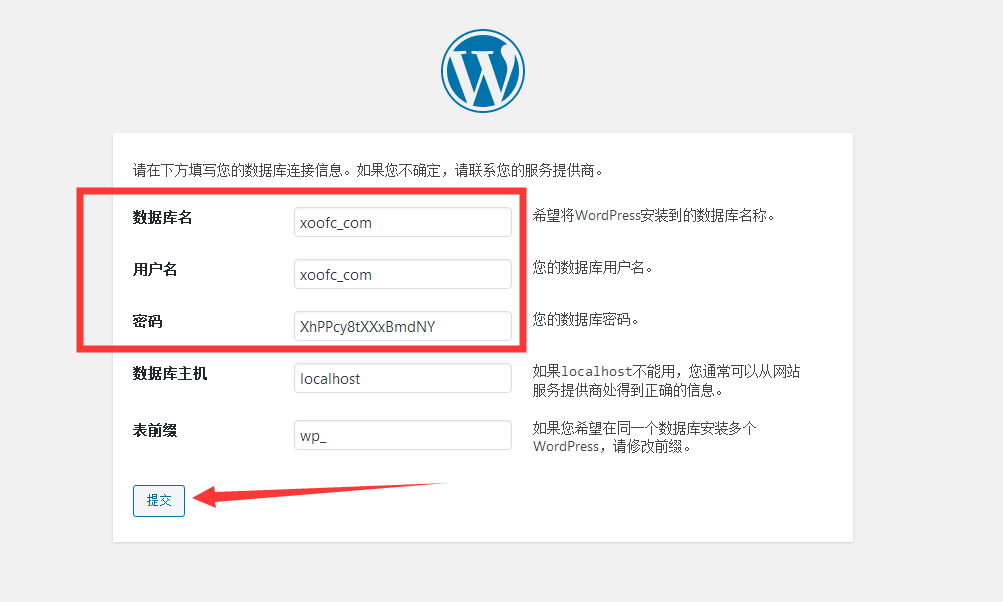
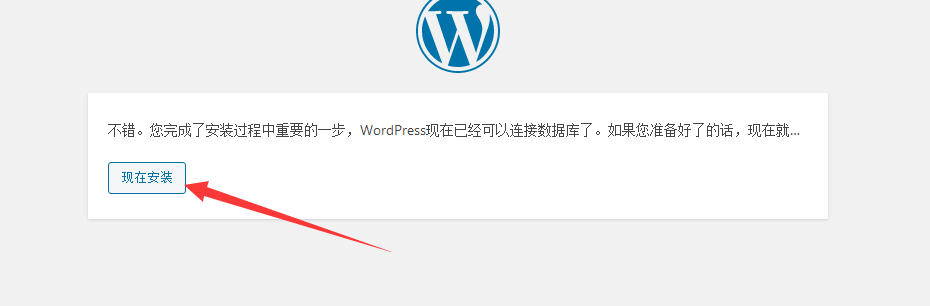
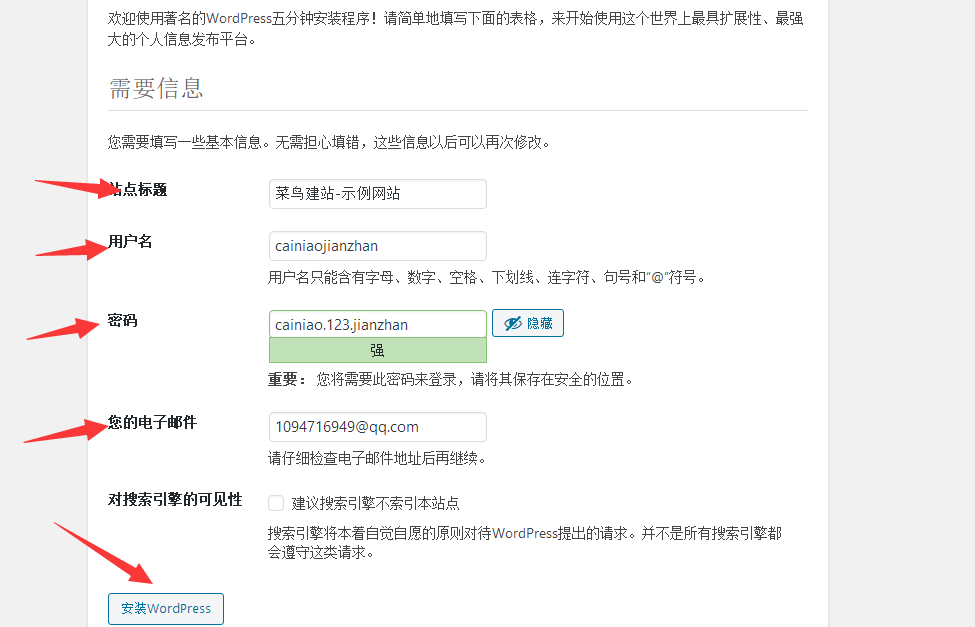

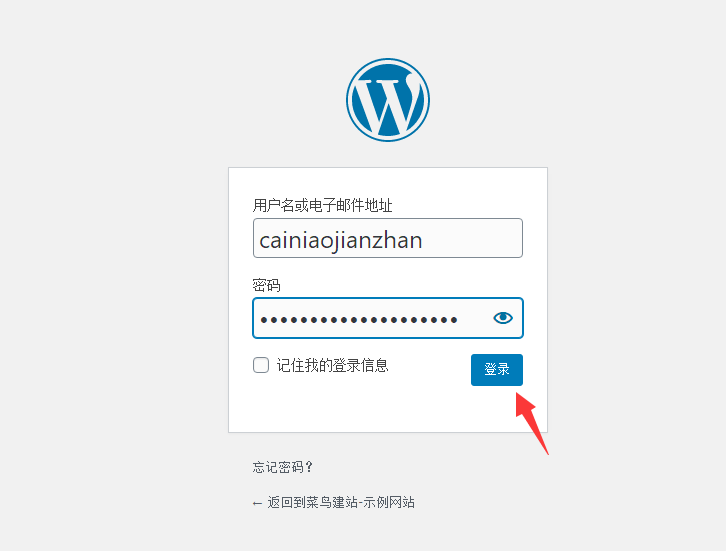
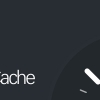
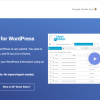
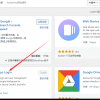









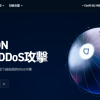




Discussion
New Comments
暂无评论。 成为第一个!